İPad Pro harika bir cihaz, ancak güç olmadan pahalı bir Amerikan Servisi'nden biraz daha fazlası haline geliyor. Pek çok kullanıcı, iPad Pro'larının fişe takılıyken bile şarj olmamasına ilişkin sorunlar yaşadı. Nasıl düzelteceğinizi size göstermek için bu gönderiyi bir araya getirdik.
Apple, bir iPad Pro'daki pilin yaklaşık 10 saatlik kullanım süresi vermesi gerektiğini söylüyor, ancak bu genellikle böyle değil. Birçok kullanıcı bir iPad Pro ile işlerini bilgisayarlar yerini olduklarından, ihtiyaç içintekrar şarj edin ve bunu hızlı bir şekilde yapmaları gerekir.
İPad Pro'nuzun% 100 şarj olmaması, prize takılıyken şarj olmaması veya yavaş şarj olması iyi değildir. Düzeltmek için neler yapabileceğinizi öğrenmek için aşağıdaki önerilerimize bir göz atın.
Bir iPad Pro'nun şarj olmamasına ilişkin yaygın sorunları gidermek için bu hızlı ipuçlarını kullanın veya aşağıdaki gönderimizdeki tüm ayrıntıları okuyun:
- Her uygulamayı kapatın ve iPad Pro'nuzu yeniden başlatın.
- İPad Pro'nuzu şarj olurken uyku modunda bırakın.
- Yıldırım veya USB-C bağlantı noktasında birikinti olup olmadığını inceleyin.
- Şarj kablosunu ve güç adaptörünü hasar belirtileri açısından inceleyin.
- İPad Pro'nuzu iOS veya iPadOS'in en son sürümüne güncelleyin.
- İPad Pro'nuzdaki ayarları sıfırlayın veya DFU modunu kullanarak geri yükleyin.
İPad Pro'mun şarj olup olmadığını nasıl anlarım?
 Şarj sırasında bir şimşek işareti belirir.
Şarj sırasında bir şimşek işareti belirir.
İPad Pro'nuz tamamen bittiğinde, şarj olup olmadığını anlamak zor olabilir. Normalde, cihazınızın şarj olduğunu göstermek için menü çubuğunda veya kilit ekranında bir şimşek simgesi görünür, ancak bu yalnızca iPad Pro'nuz açılırsa gerçekleşir.
İPad Pro'nuzu en az yarım saat şarj etmeyi deneyin, ardından Üst düğmesini basılı tutarak kısa bir süre açmayı deneyin. Kırmızı bir pil simgesi gösteren bir Düşük Güç ekranı görebilirsiniz.
 İPad Pro'nuz şarj olmuyorken düşük güçlü ekranda beyaz bir kablo gösterir.
İPad Pro'nuz şarj olmuyorken düşük güçlü ekranda beyaz bir kablo gösterir.
İPad Pro'nuz şarj olmuyorsa Düşük Güç ekranında beyaz bir kablo da görürsünüz. İPad Pro'nuz şarj oluyorsa yalnızca kırmızı pili görürsünüz.
Ekranda hiçbir şey görünmüyorsa, iPad Pro'nuzu bir bilgisayara bağlamayı deneyin. Açık olma ihtimali var ama ekran çalışmıyor. Bilgisayarınız cihazı tanırsa, DFU modunu kullanarak geri yüklemek için talimatlarımızı izleyin.
İPad Pro'm neden bu kadar yavaş şarj oluyor?
Birkaç kullanıcı, iPad Pro'larının ne kadar yavaş şarj edileceğine dair yorum yaptı. Tipik olarak, bir iPad altı saatin altında% 0 ile% 100 arasında şarj olmalıdır. Ancak daha uzun sürmesine neden olabilecek birkaç faktör var:
- güç adaptörünüzün vat miktarı
- iPad Pro'nun şarj olurken kullanımda olup olmadığı
- şarj kablolarınızın veya güç adaptörlerinin kalitesi
- elektrik prizi yerine USB bağlantı noktasından şarj edip etmediğiniz
- iPad Pro'nuzun etrafındaki ortam sıcaklığı veya kasasının havalandırması.
İPad Pro'mun daha hızlı şarj olmasını nasıl sağlayabilirim?
İPad Pro'nuzun daha hızlı şarj olmasına yardımcı olmak için aşağıdaki ipuçlarını izleyin:
- İPad Pro'nuzu şarj olurken uykuda bırakın.
- 12 W veya daha fazla güç sağlayan bir güç adaptörü kullanın.
- Sertifikalı Apple aksesuarlarını kullanarak iPad Pro'nuzu bir duvar prizine bağlayın.
- Kılıfı çıkararak veya ortam sıcaklığını düşürerek iPad Pro'nuzu serin tutun.
 Güç adaptörünüzün watt değerini alttaki etiketten kontrol edin. Apple'dan görüntü.
Güç adaptörünüzün watt değerini alttaki etiketten kontrol edin. Apple'dan görüntü.
İPad Pro'm neden% 100 şarj olmuyor?
İPad Pro'nuzun% 100 şarja ulaşmadan önce durmasının iki yaygın nedeni vardır: yüksek ortam sıcaklıkları veya yazılım hataları.
Son derece sıcak veya soğuk sıcaklıklar, iPad Pro'nuzun içindeki lityum iyon pile zarar verebilir. Bu, özellikle yüksek seviyelerde şarj edildiğinde geçerlidir. Bu nedenle iPad Pro'nuz, sıcaklığın çok yüksek olduğunu algılarsa şarjı% 80'in üzerinde sınırlar.
 İPad Pro'nuz en rahatı 32 ° ile 95 ° F arasındadır. Apple'dan görüntü.
İPad Pro'nuz en rahatı 32 ° ile 95 ° F arasındadır. Apple'dan görüntü.
Diğer zamanlarda, yazılım hataları iPad Pro'nuzdaki pil okumasında sorunlara neden olur. Yazılım, pilinizin gerçekte% 100 olduğunda yalnızca% 95 dolu olduğunu düşünebilir. Bu, iOS 11'de yaygın bir sorundu, ancak Apple sorunu sonraki sürümlerde çözdü.
Bazı kullanıcılar pilinizi kalibre etmenizi önerir, ancak bunun yarardan çok zarar verdiğine inanmak için pek çok neden vardır. Bunun yerine, cihazınızdaki en son yazılım güncellemelerini kontrol edin veya tamamen geri yüklemeyi düşünün. Bu çözümlerin ikisini de aşağıda ayrıntılı olarak açıkladık.
Şarj edilmeyen bir iPad Pro'yu nasıl düzeltirim?
İPad Pro'nuzun şarj olmaması veya% 100'e kadar şarj olmamasıyla ilgili sorunları gidermek için aşağıda belirtilen sorun giderme adımlarını kullanın. Tüm adımlar gerekli değildir ve bunların şiddeti artar, bu nedenle iPad Pro'nuzu her adımdan sonra tekrar test ettiğinizden emin olun.
İPad Pro'nuz için işe yarayan çözümü bulursanız, sayfanın altındaki yorumlarda ne olduğunu bize bildirin. Bu şekilde, bu kılavuzu geliştirmek için çalışmaya devam edebiliriz.
Daha fazla uzatmadan başlayalım!
Adım 1. Her uygulamayı kapatın ve cihazınızı yeniden başlatın
Pil sorunları genellikle bir yazılım hatasının sonucudur. İPad Pro'nuz takılıyken şarj olmuyorsa veya çok yavaş şarj oluyorsa bunun nedeni bir uygulama veya işlemin arka planda sorunlara neden olması olabilir.
İPad Pro'nuz açılırsa, her uygulamayı kapatmak ve yeniden başlatmak için aşağıdaki talimatları izleyin. İPad Pro'nuz açılmıyorsa, en az yarım saat şarj etmeyi deneyin, ardından nasıl Yeniden Başlatmaya Zorlayacağınıza ilişkin talimatlar için burayı tıklayın.
Her uygulamayı nasıl kapatabilir ve iPad Pro'nuzu yeniden başlatabilirsiniz:
- Face ID'ye sahip cihazlarda: App Switcher'ı açmak için ekranın altından yukarı kaydırın.
- Face ID olmayan cihazlarda: Uygulama Değiştiriciyi açmak için Ana Sayfa düğmesine çift tıklayın.
- Kapatmak için her uygulamayı ekranın üst kısmından kaydırın.
- Üst düğmeyi basılı tutun, ardından iPad Pro'nuzu kapatmak için kaydırın.
- Cihazınızı yeniden başlatmak için Üst düğmeye basmadan önce en az 30 saniye bekleyin.
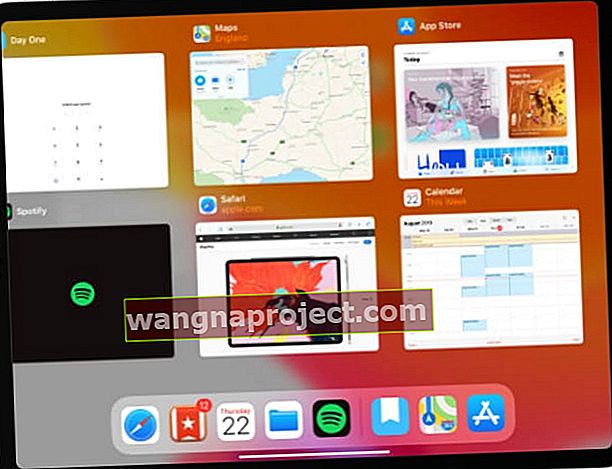 İPad Pro'nuzu yeniden başlatmadan önce her uygulamayı kapatın ve Ana ekrana geri dönün.
İPad Pro'nuzu yeniden başlatmadan önce her uygulamayı kapatın ve Ana ekrana geri dönün.
İPad Pro'nuzu Yeniden Başlatmaya Zorlama:
- Face ID bulunan aygıtlarda: Sesi Aç düğmesine hızlıca basın ve bırakın, ardından Sesi Kıs düğmesine basın, ardından iPad Pro'nuz yeniden başlayana kadar Üst düğmeyi basılı tutun.
- Face ID olmayan aygıtlarda: iPad Pro'nuz yeniden başlayana kadar Üst düğmeyi ve Ana Ekran düğmesini basılı tutun.
Adım 2. Cihazınızda iOS veya iPadOS'i güncelleyin
Daha önce de belirttiğimiz gibi, iPad Pro kullanıcıları için birçok şarj sorunu aslında yazılım hatalarının sonucudur. Bu, özellikle çok çeşitli pille ilgili sorunlar yaşayan iOS 11 kullanıcıları için geçerliydi.
Apple, bunun gibi hataları düzeltmek için her zaman küçük güncellemeler yayınlar. Eski hatalardan muzdarip olmadığınızdan emin olmak için iPad Pro'nuzu işletim yazılımınızın en son sürümüne güncelleyin.
Bir iPad Pro'da işletim yazılımı nasıl güncellenir:
- İPad Pro'nuzu İnternete bağlamak için Wi-Fi kullanın.
- Cihazınızda Ayarlar> Genel> Yazılım Güncelleme'ye gidin.
- İPad Pro'nuzun yeni güncellemeleri kontrol etmesini bekleyin, ardından bunları indirip yükleyin.
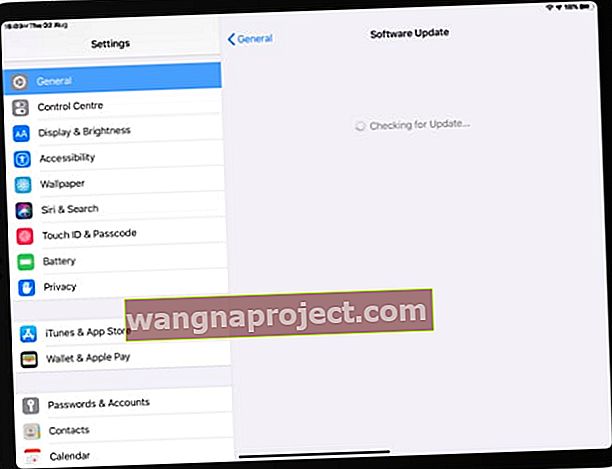 İPad Pro'nuzu şarj ederken sorun yaşamamak için en son yazılım güncellemelerini indirin ve yükleyin.
İPad Pro'nuzu şarj ederken sorun yaşamamak için en son yazılım güncellemelerini indirin ve yükleyin.
Adım 3. Uygun bir güç adaptörü ve priz kullanın
Apple, aygıtları için bir dizi güç adaptörü üretmektedir. Her adaptör arasındaki temel fark, verilen watt miktarıdır: örneğin 5W, 12W, 30W. Yanlış adaptörün kullanılması, iPad Pro'nuzun neden yavaş şarj olmaması veya şarj olmaması olabilir.
 Yalnızca üzerinde onaylı "Made for iPad" logosu bulunan aksesuarları kullanın.
Yalnızca üzerinde onaylı "Made for iPad" logosu bulunan aksesuarları kullanın.
Mümkünse, iPad Pro'nuzla birlikte gelen güç adaptörünü kullanın. Aksi takdirde, kullandığınız adaptörün Apple onaylı olduğundan ve en az orijinal adaptörünüz kadar watt sağladığından emin olun. Adaptörünüzün watt değerini alt kısmında görebilirsiniz.
Güç adaptörünüzü iPad Pro'nuzu bilgisayarın USB bağlantı noktasından şarj etmek yerine bir duvar prizine bağlayın. İPad Pro'nuz hala şarj olmuyorsa aynı soketten farklı bir aksesuarı test edin.
Adım 4. Kablonun ve bağlantı noktasının hasar görüp görmediğini inceleyin
Apple'ın yıldırım kabloları kırılmasıyla ünlüdür ve yeni USB-C kabloları çok daha iyi olmayabilir. Herhangi bir hasar, iPad Pro'nuzun neden şarj olmadığını açıklayabilir. Kablonuzu aşağıdaki gibi şeyler açısından inceleyin:
- bölünmüş veya yıpranmış bölümler
- bükülmeler ve kırışıklıklar
- yanık izleri
- çıplak kablolama
- bükülmüş veya çatlamış konektörler.
Kullandığınız şarj kablosunun Apple onaylı olduğundan emin olun. Mümkünse, aynı kablodan farklı bir cihaz şarj etmeyi deneyin. Veya iPad Pro'nuzu farklı bir kabloyla şarj etmeyi deneyin.
 Hasarlı kablolar, iPad Pro'nuzun şarj olmamasının nedeni olabilir.
Hasarlı kablolar, iPad Pro'nuzun şarj olmamasının nedeni olabilir.
Son olarak, iPad Pro'nuzdaki yıldırım veya USB-C bağlantı noktasını incelemek için bir el feneri kullanın. Toz, tüy veya kir gibi kalıntıları temizlemek için antistatik bir fırça veya basınçlı hava kullanın. Bunu yaparken metal pimlere zarar vermemeye çok dikkat edin.
Adım 5. iPad Pro'nuzu sıfırlayın veya geri yükleyin
Şarj aksesuarlarınızı test ettikten sonra, iPad Pro'nuzdaki yazılımı sıfırlamanın zamanı geldi. Ancak bunu yapmadan önce, iCloud, iTunes veya Finder'ı kullanarak aygıtınızın bir yedeğini almalısınız.
Önce ağ ayarlarını sıfırlamayı denemenizi öneririz. Bu en az yıkıcı seçenektir ve bazı kullanıcılar için etkili olduğu kanıtlanmıştır.
 Önemli içeriği veya ayarları kaybetmemek için iPad Pro'nuzu yedekleyin.
Önemli içeriği veya ayarları kaybetmemek için iPad Pro'nuzu yedekleyin.
Bu başarısız olursa, tüm ayarlarınızı sıfırlayın. Bu, Bildirimleriniz, Alarmlarınız, Apple Payiniz, Ana Ekran Düzeniniz ve daha fazlası gibi şeyleri etkiler. Ancak fotoğraflar, videolar, uygulamalar veya notlar gibi gerçek içeriğinizi silmez.
İPad Pro'nuz hala yavaş şarj oluyorsa veya hiç şarj olmuyorsa, DFU (Aygıt Ürün Yazılımı Güncellemesi) modunu kullanarak geri yüklemelisiniz. Bu, mümkün olan en derin geri yükleme düzeyidir; aygıtınızdaki her bir yazılım parçasını ve aygıt yazılımını yeniden yükler.
İPad Pro'nuzdaki ağ ayarlarını nasıl sıfırlayabilirsiniz:
- Cihazınızda Ayarlar> Genel> Sıfırla'ya gidin.
- 'Ağ Ayarlarını Sıfırla'yı seçin.
- Ağ ayarlarınızı 'Sıfırlamak' istediğinizi onaylayın.
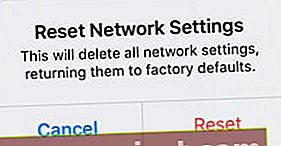 Wi-Fi şifrenizi bilmiyorsanız ağ ayarlarınızı sıfırlamayın.
Wi-Fi şifrenizi bilmiyorsanız ağ ayarlarınızı sıfırlamayın.
İPad Pro'nuzdaki tüm ayarları nasıl sıfırlayabilirsiniz:
- Cihazınızda Ayarlar> Genel> Sıfırla'ya gidin.
- 'Tüm Ayarları Sıfırla'yı seçin.
- İstenirse, cihaz parolanızı veya Ekran Süresi Parolanızı girin.
- Tüm ayarları 'Sıfırlamak' istediğinizi onaylayın.
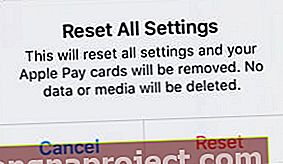 Tüm ayarlarınızı sıfırlamak herhangi bir içeriği silmez, ancak diğer birçok ayarı değiştirir.
Tüm ayarlarınızı sıfırlamak herhangi bir içeriği silmez, ancak diğer birçok ayarı değiştirir.
DFU modunu kullanarak iPad'inizi nasıl geri yükleyebilirsiniz:
Cihazınızı DFU modunu kullanarak geri yüklediğinizde, cihazınızdaki tüm içeriği ve ayarları siler. Başka bir kopyasına sahip olmadığınız her şey sonsuza kadar kaybolur. Başlamadan önce bir yedek oluşturun.
Cihazınızı DFU modunu kullanarak geri yükleme adımları biraz karmaşıklaşır ve kendi gönderilerini hak eder. DFU modunu kullanarak iPad Pro'nuzu nasıl geri yükleyeceğinizi öğrenmek için burayı tıklayın. Cihazınızda Ana Sayfa düğmesi yoksa bunun yerine iPhone X talimatlarını izleyin.
Pil değişimi hakkında Apple ile konuşun
Yukarıda detaylandırdığımız sorun giderme önerileri harika bir başlangıçtır, ancak bazı sorunlar evde çözülemez. İPad Pro'nuz hala düzgün şekilde şarj olmuyorsa , bunun nedeni bir donanım arızası olabilir. Bunu onarmak için Apple ile konuşmanız gerekir.
Her pilin bir ömrü vardır. Bir iPad için, piliniz 1000 şarj döngüsünden sonra maksimum kapasitesinin% 80'ini korumaya devam etmelidir. Ancak bir pil arızalandığında, bundan çok önce de bozulabilir.
Doğrudan Apple Destek ile konuşmak için Apple'ın Destek Alın web sitesini kullanın. Pilinizin sağlığını belirlemek için İnternet üzerinden testler çalıştırabilir ve gerekirse pil değişimi planlayabilirler.
 Bire bir teknik yardım için Apple'ın web sitesini ziyaret edin.
Bire bir teknik yardım için Apple'ın web sitesini ziyaret edin.
Pili değiştirmeden önce iPad'inizi yedekleyin!
Apple aslında iPad'lerde pili değiştirmiyor. Bunun yerine, tüm cihazı değiştirirler. Bunun nedeni, kalıcı olarak ödün vermeden iPad muhafazasını açmanın mümkün olmamasıdır.
Bu nedenle, pil değişimi için Apple'a vermeden önce iPad'inizi yedeklemelisiniz. Yedeklenmeyen herhangi bir içerik (fotoğraflar, videolar, notlar, mesajlar vb.), Başka bir kopyasına sahip değilseniz sonsuza kadar kaybolacaktır.
 iCloud, iPad Pro'nuzun yedeğini oluşturmanın en uygun yolunu sağlar.
iCloud, iPad Pro'nuzun yedeğini oluşturmanın en uygun yolunu sağlar.
Maalesef, iPad Pro'nuz açılmıyorsa yeni bir yedekleme yapmak mümkün değildir.
Apple'dan pil değiştirme ücreti ne kadar?
İPad Pro'nuz bir yaşından küçükse, Apple pilini sınırlı garanti kapsamında ücretsiz olarak değiştirmelidir. İPad Pro'nuz hasar görmüşse durum bu olmayabilir.
Garanti dışında, Apple pil değişimi için 99 $ 'lık sabit bir ücret alır, ancak bu yalnızca pil sağlığı ölçülebilir şekilde kötüleşirse. Coconut gibi üçüncü taraf bir yazılım kullanarak pilinizin sağlığını kontrol edebilirsiniz.
 Coconut, döngü sayısı ve sağlık dahil olmak üzere iPad Pro'nuzdaki pil hakkında bilgi sunmak için bir Mac kullanır.
Coconut, döngü sayısı ve sağlık dahil olmak üzere iPad Pro'nuzdaki pil hakkında bilgi sunmak için bir Mac kullanır.
Apple Destek deneyimlerinizi bize bildirin, iPad Pro pilinizi değiştirdiler mi ve maliyeti ne kadardı?
Umarım bu kadar uzağa gidene kadar iPad Pro'nuz fişe takıldığında% 100 şarj olur - çok yavaş değil. Tabletinizden en iyi şekilde yararlandığınızdan emin olmak için diğer iPad Pro gönderilerimize bir göz atın.

 Güç adaptörünüzün watt değerini alttaki etiketten kontrol edin. Apple'dan görüntü.
Güç adaptörünüzün watt değerini alttaki etiketten kontrol edin. Apple'dan görüntü.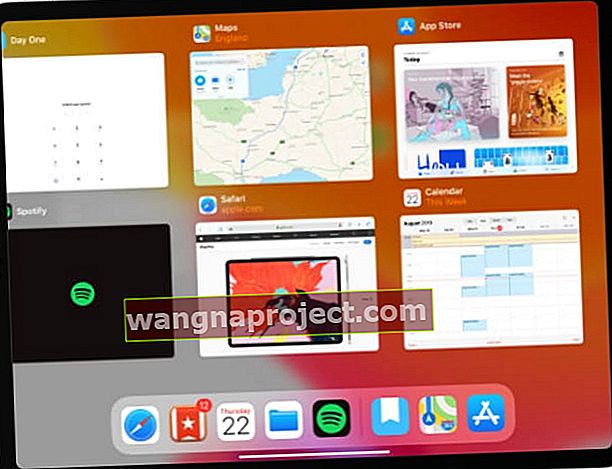 İPad Pro'nuzu yeniden başlatmadan önce her uygulamayı kapatın ve Ana ekrana geri dönün.
İPad Pro'nuzu yeniden başlatmadan önce her uygulamayı kapatın ve Ana ekrana geri dönün.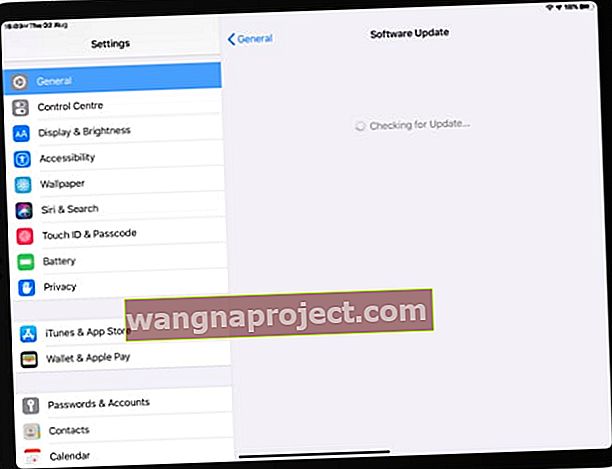 İPad Pro'nuzu şarj ederken sorun yaşamamak için en son yazılım güncellemelerini indirin ve yükleyin.
İPad Pro'nuzu şarj ederken sorun yaşamamak için en son yazılım güncellemelerini indirin ve yükleyin.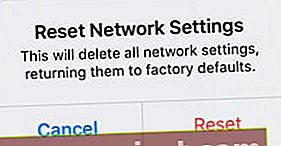 Wi-Fi şifrenizi bilmiyorsanız ağ ayarlarınızı sıfırlamayın.
Wi-Fi şifrenizi bilmiyorsanız ağ ayarlarınızı sıfırlamayın.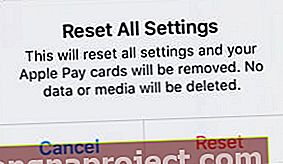 Tüm ayarlarınızı sıfırlamak herhangi bir içeriği silmez, ancak diğer birçok ayarı değiştirir.
Tüm ayarlarınızı sıfırlamak herhangi bir içeriği silmez, ancak diğer birçok ayarı değiştirir.
